Varios usuarios se encuentran con 0x800701E3 mientras realizan una operación de disco duro / tarjeta SD que implica copiar o mover archivos en una computadora con Windows. En la mayoría de los casos, se informa que el problema ocurre cuando el usuario intenta mover archivos de un disco duro a otro. Otros usuarios informan que el problema ocurre cuando intentan limpiar la instalación de Windows 10 o una versión diferente de Windows. Mirando el código de estado, aparece el error 0x800701E3 DEVICE_HARDWARE_ERROR, »La solicitud falló debido a un error fatal de hardware del dispositivo«.
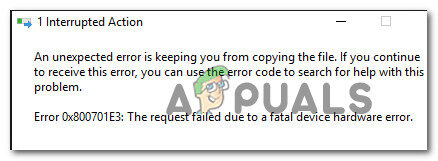
¿Qué está causando el código de error 0x800701e3?
Desafortunadamente, este problema en particular está asociado con un problema de hardware grave que normalmente no se puede solucionar. La mayoría de las veces, el problema es una señal inequívoca de que la unidad está fallando. Al ver este mensaje, su primera parada debería ser recuperar la mayor cantidad de datos posible antes de que no sea demasiado tarde.
Puede utilizar este artículo (aquí) para obtener dos soluciones de recuperación que le permitirán recuperar datos de un disco defectuoso.
Actualización: Resulta que el mensaje de error también puede ser causado por un periférico defectuoso como un cable SATA o un adaptador de tarjeta SD. También es posible que aparezca un falso positivo si obtiene este error al intentar limpiar la instalación de una versión de Windows desde un medio de instalación creado a través de canales no oficiales.
Pero incluso si el error 0x800701e3 es una señal obvia de que la unidad está fallando, logramos encontrar algunas soluciones que le permitirán omitir el mensaje de error y completar la transferencia de datos.
Dado que no todos los métodos se aplicarán a su escenario, le recomendamos que siga las posibles soluciones en el orden en que se presentan y omita las que no sean aplicables a su escenario.
Método 1: lidiar con sectores defectuosos
Si ves el error 0x800701E3 Cuando intenta limpiar una versión de la instalación de Windows, probablemente se deba a que su disco duro contiene demasiados sectores defectuosos. Hay un par de utilidades integradas que son capaces de reparar los sectores defectuosos hasta cierto punto.
Algunos usuarios afectados han informado que pudieron completar la instalación sin el error 0x800701E3 después de realizar las exploraciones CHKDSK y SFC en la unidad afectada. He aquí cómo hacerlo:
-
Inicie su computadora y presione cualquier tecla para iniciar desde el medio de instalación mientras se muestra el mensaje.
Presione cualquier tecla para iniciar desde el medio de instalación
-
En la pantalla de instalación inicial de Windows, haga clic en Reparar su computadora.
Elija Reparar su computadora en el menú de configuración de Windows
-
Dentro del menú Opciones avanzadas, vaya a Solución de problemas y luego haga clic en Símbolo del sistema.
Símbolo de comando abierto
-
En el símbolo del sistema, escriba el siguiente comando y presione Enter para ejecutar un escaneo CHKDSK en la unidad afectada:
chkdsk /f X: Nota: X es simplemente un marcador de posición. Sustitúyelo por la letra de la unidad afectada.
Este escaneo escaneará y reparará los archivos del sistema perdidos o dañados.
-
Una vez que el escaneo CHKDSK haya finalizado, escriba el siguiente comando y presione Enter para ejecutar un escaneo SFC (Comprobador de archivos de sistema):
sfc /scannow Nota: Este comando escaneará todos los archivos de sistema protegidos y reemplazará los archivos corruptos con una copia en caché.
-
Una vez realizado el segundo escaneo, intente limpiar la instalación de la versión de Windows nuevamente y vea si el proceso logra completarse sin el error 0x800701E3.
Si este método no fue aplicable o no resolvió el problema, vaya al siguiente método a continuación.
Método 2: deshabilitar el arranque seguro
Algunos usuarios afectados han informado que el error 0x800701E3 ya no se produjo durante una instalación limpia de Windows después de que deshabilitaron el arranque seguro UEFI / BOOT.
El arranque seguro es un estándar de la industria que fue desarrollado por los fabricantes más importantes de la industria informática para garantizar que las PC utilicen software exclusivamente de fabricantes de equipos originales (OEM). Sin embargo, se sabe que esta característica de seguridad crea problemas con los medios de instalación creados fuera de los canales oficiales (usando Rufus y otros programas similares).
Aquí hay una guía rápida para deshabilitar el arranque seguro:
-
Presione la tecla Configuración repetidamente después de encender su máquina (durante la secuencia de arranque inicial).
Presione la tecla BIOS durante el procedimiento de arranque
Nota: la mayoría de las veces, la tecla de configuración está visible en la pantalla durante la pantalla inicial. Pero también puede buscar en línea su tecla de configuración particular o, por lo general, presionar las teclas que se utilizan para este propósito: tecla Esc, teclas F (F1, F2, F3, F8, F12) o la tecla Supr.
-
Una vez que ingrese al menú de la BIOS, busque una configuración llamada Arranque seguro y configúrelo en Deshabilitado. El nombre y la ubicación exactos diferirán según el fabricante, pero generalmente los encontrará en la pestaña Seguridad; también puede encontrarlos en la pestaña Arranque o Autenticación.
Deshabilitar el arranque seguro
-
Guarde los cambios y salga de la configuración del BIOS. Luego intente limpiar su instalación de Windows nuevamente y vea si sigue recibiendo el error 0x800701E3.
Si sigue viendo el mismo mensaje de error o si este método no se aplica a su escenario actual, vaya al siguiente método.
Método 3: cambio del cable de conexión / adaptador de tarjeta
Este error suele ser indicativo de un problema electrónico dentro del gabinete del hardware / tarjeta SD. Sin embargo, hay algunos casos en los que el problema fue causado por un periférico como un cable SATA o un adaptador de tarjeta SD.
Si es posible, cambie el adaptador de tarjeta SD / cable de conectividad y vea si el problema persiste.
En caso de que este método no sea aplicable a su escenario actual, continúe con el siguiente método a continuación.
Método 4: vuelva a intentar la operación una y otra vez
Si los datos que está tratando de copiar o mover son muy importantes, es posible que pueda recuperar los bits y partes volviendo a intentar el proceso una y otra vez.
Y en lugar de copiar / mover todos los archivos a la vez, intente mover los datos por separado y vea si tiene éxito.
Varios usuarios afectados han informado que pudieron copiar gradualmente los datos que anteriormente fallaron con el error 0x800701e3 al copiar los datos individualmente y volver a intentarlo varias veces hasta que la transferencia se realizó correctamente.
Pero tenga en cuenta que este método solo es efectivo con tarjetas SD fallidas. E incluso entonces, solo funcionará siempre que secciones completas del chip dentro de él no fallen.
Si este método no es aplicable, continúe con el siguiente método a continuación.
Método 5: usar software de terceros para recuperar datos
Existen algunos programas informáticos especializados que lo ayudarán a recuperar datos en los casos en que fallan los intentos de transferencia tradicionales. La mayor parte de este software está diseñado para probar diferentes estrategias de afrontamiento, reintentar y omitir bloques que no son transferibles.
Probamos diferentes programas de recuperación gratuitos y podemos recomendar cualquiera de los siguientes:
Pero para simplificar las cosas, presentaremos una guía de recuperación con Unstoppable Copier, ya que es ampliamente considerada como la función de recuperación más confiable del grupo. He aquí cómo usarlo:
-
Visite este enlace (aquí), seleccione su versión de Windows y presione el botón Descargar para iniciar la descarga del instalador.
Descargando el instalador de Unstoppable Copier $ 0027s
-
Abra el ejecutable de instalación y siga las instrucciones en pantalla para completar la instalación de Unstoppable Copier.
Instalación de una copiadora imparable
-
Una vez que se complete la instalación, inicie Unstoppable Copier y acepte el Acuerdo de licencia de usuario final.
Aceptación del acuerdo de usuario
-
Dentro de Unstoppable Copier, vaya a la pestaña Copiar y configure la unidad fallida como Fuente. Luego, establezca una unidad saludable como objetivo. Luego, simplemente presione el botón Copiar para iniciar la transferencia.
Transferencia de datos con Unstoppable Copier
Una vez que se inicia el proceso, el programa probará automáticamente diferentes estrategias de transferencia e ignorará los sectores defectuosos que no se pueden recuperar. Cuando finalice el proceso, navegue hasta la ubicación de destino y vea si logró recuperar sus datos.
Post relacionados:
- La temperatura de la batería es demasiado baja
- «pip» no se reconoce como un comando interno o externo
- Solo se permite ejecutar una instancia de wusa.exe
- Apagado de las capas de protección en tiempo real de Malwarebytes
- iTunes no puede leer el contenido del iPhone
- ▷ Cómo reparar el código de error de Netflix M7121-1331-P7 y M7111-1331-4027

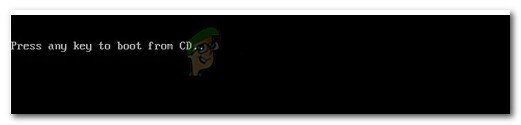 Presione cualquier tecla para iniciar desde el medio de instalación
Presione cualquier tecla para iniciar desde el medio de instalación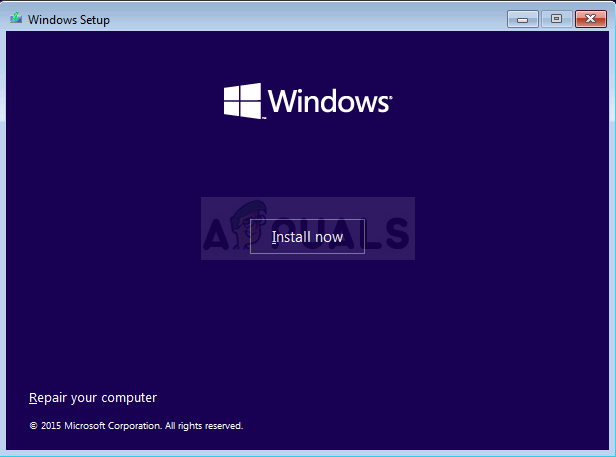 Elija Reparar su computadora en el menú de configuración de Windows
Elija Reparar su computadora en el menú de configuración de Windows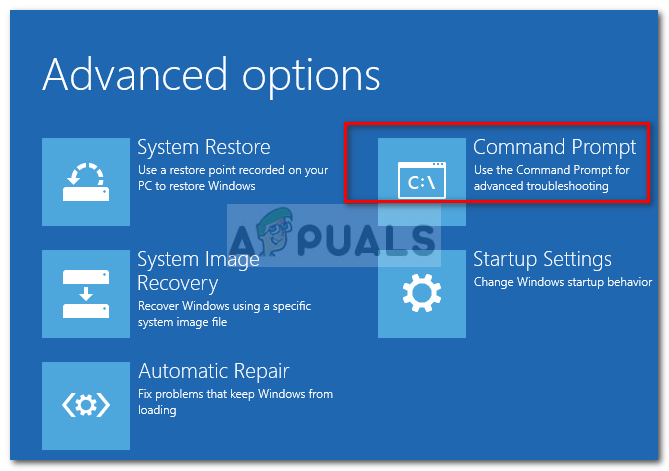 Símbolo de comando abierto
Símbolo de comando abierto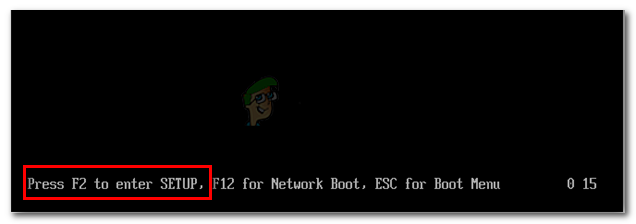 Presione la tecla BIOS durante el procedimiento de arranque
Presione la tecla BIOS durante el procedimiento de arranque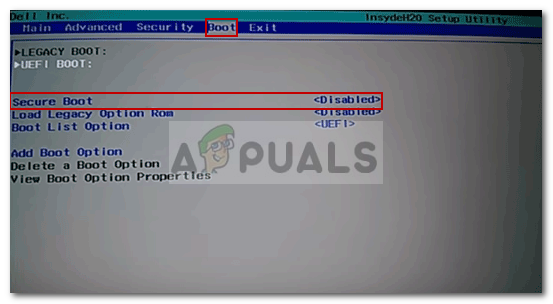 Deshabilitar el arranque seguro
Deshabilitar el arranque seguro Descargando el instalador de Unstoppable Copier $ 0027s
Descargando el instalador de Unstoppable Copier $ 0027s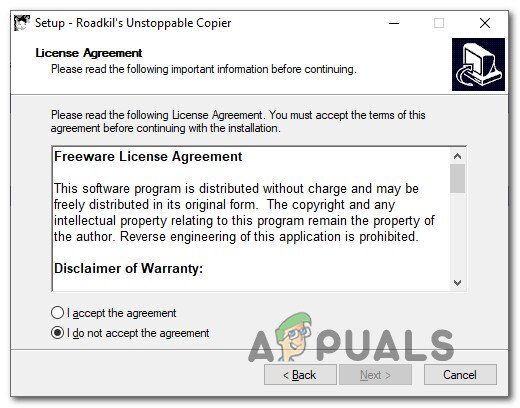 Instalación de una copiadora imparable
Instalación de una copiadora imparable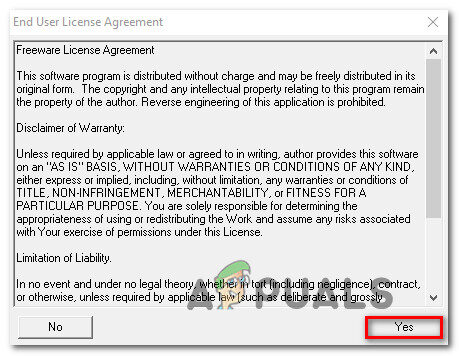 Aceptación del acuerdo de usuario
Aceptación del acuerdo de usuario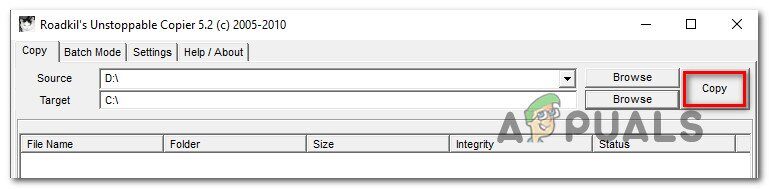 Transferencia de datos con Unstoppable Copier
Transferencia de datos con Unstoppable Copier




